Come aggiornare l'app Meteo dell'iPhone usando la connessione mobile
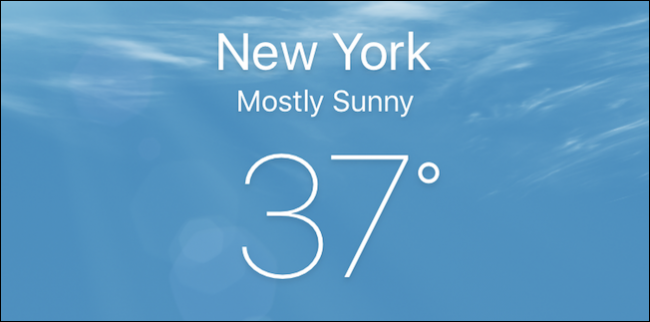
L’app Meteo dell’iPhone mostra condizioni e previsioni per la tua posizione, ma per impostazione predefinita potrebbe non aggiornarsi quando sei connesso solo alla rete mobile. Questo articolo spiega passo dopo passo come farla funzionare sempre, cosa controllare se non si aggiorna e alcune considerazioni su batteria e privacy.
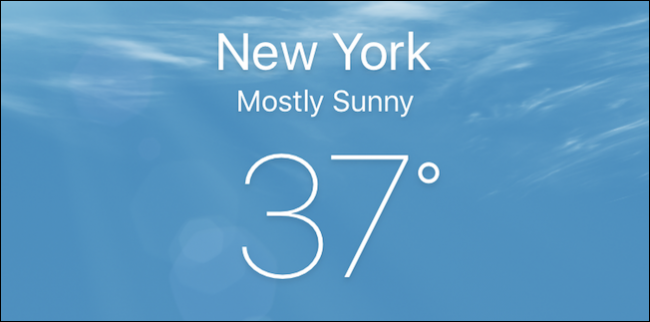
Perché succede
L’app può essere limitata dall’opzione che impedisce l’uso di dati mobili per risparmiare traffico. In aggiunta, se non è consentito l’accesso alla posizione o se l’aggiornamento in background è disattivato, l’app non scaricherà automaticamente previsioni appena entri in una nuova zona.
Passaggi rapidi (guida passo‑passo)
- Apri Impostazioni sul tuo iPhone.
- Vai su Cellulare e scorri fino a trovare ‘Meteo’.
- Attiva l’interruttore per permettere all’app di usare i dati mobili.
- Vai su Impostazioni > Privacy > Posizione > Meteo e seleziona ‘Sempre’.
- Vai su Impostazioni > Generali > Aggiorna app in background e attiva ‘Meteo’.
Questi passaggi garantiscono che Meteo si aggiorni sia su rete cellulare che in background.
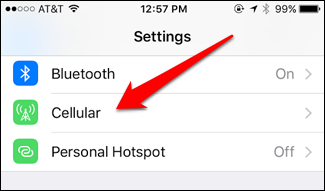
Dettaglio: abilitare i dati mobili per Meteo
- Apri Impostazioni > Cellulare.
- Scorri la lista delle app fino a trovare ‘Meteo’.
- Attiva il toggle accanto a ‘Meteo’ per consentire l’uso dei dati mobili.
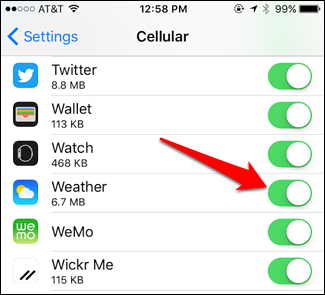
Dettaglio: consentire la Posizione
- Vai in Impostazioni > Privacy > Posizione.
- Tocca ‘Meteo’ nella lista delle app.
- Seleziona ‘Sempre’ per permettere aggiornamenti automatici basati sulla posizione.
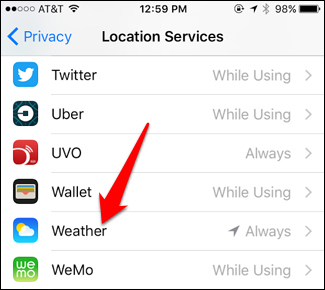
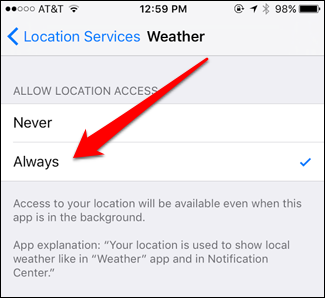
Dettaglio: abilitare Aggiorna app in background
- Vai in Impostazioni > Generali > Aggiorna app in background.
- Scorri la lista e attiva ‘Meteo’.
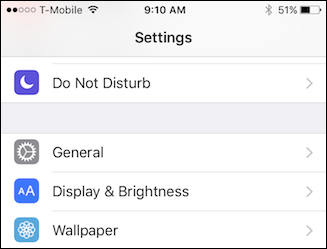
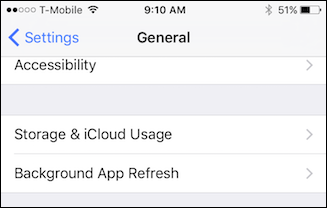
In quella schermata puoi anche disattivare l’aggiornamento in background per app che non usi, risparmiando batteria e dati.
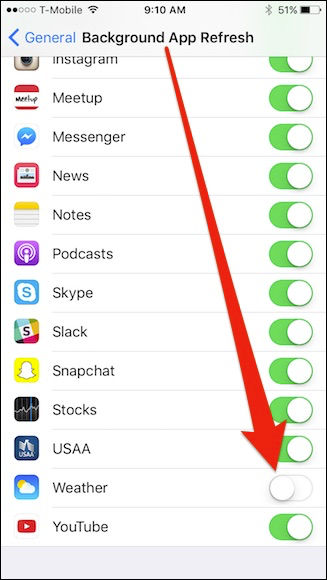
Quando questa procedura potrebbe non funzionare (troubleshooting)
- Modalità Risparmio energetico attiva: il risparmio energetico limita l’aggiornamento in background. Controlla Impostazioni > Batteria.
- Dati mobili globali disattivati: in Impostazioni > Cellulare assicurati che i Dati cellulare siano attivi.
- Restrizioni o profili aziendali: un profilo MDM o restrizioni operatore possono bloccare dati o posizione.
- Connessione instabile: in aree con scarsa copertura la sincronizzazione può fallire.
- Blocco dall’app: se l’app Meteo è stata rimossa o reinstallata, ricontrolla i permessi.
Se continua a non aggiornarsi: riavvia l’iPhone, prova a togliere e riattivare i permessi o a reinstallare l’app Meteo.
Checklist rapida (SOP) — cosa verificare in ordine
- Impostazioni > Cellulare > Meteo = Attivo
- Impostazioni > Privacy > Posizione > Meteo = Sempre
- Impostazioni > Generali > Aggiorna app in background > Meteo = Attivo
- Impostazioni > Batteria > Modalità Risparmio energetico = Disattivata
- Riavvia l’iPhone se i problemi persistono
Alternative e limiti
- Se non vuoi consentire ‘Sempre’ per la Posizione, puoi scegliere ‘Mentre usi l’app’, ma in questo caso l’app non aggiornerà automaticamente quando non aperta.
- Per risparmiare dati, lascia ‘Meteo’ disattivato e aggiorna manualmente l’app quando sei su Wi‑Fi.
Privacy e sicurezza
Consentire ‘Sempre’ alla Posizione significa che l’app può accedere al tuo posizionamento anche in background. Questo è usato per fornire previsioni rilevanti alla tua area. Se hai preoccupazioni sulla privacy, scegli ‘Mentre usi l’app’ o disattiva l’accesso alla posizione; in questo caso, però, l’app non saprà automaticamente dove trovi.
Piccola guida diagnostica (flusso rapido)
flowchart TD
A[Problema: Meteo non si aggiorna] --> B{Dati cellulare abilitati?}
B -- No --> C[Attiva in Impostazioni > Cellulare]
B -- Sì --> D{Posizione impostata su Sempre?}
D -- No --> E[Impostazioni > Privacy > Posizione > Meteo = Sempre]
D -- Sì --> F{Aggiorna app in background attivo?}
F -- No --> G[Impostazioni > Generali > Aggiorna app in background]
F -- Sì --> H[Controlla Risparmio energetico, profili, riavvia iPhone]
H --> I[Fine: verifica aggiornamento Meteo]Glossario rapido
- Posizione: accesso GPS/locale usato per mostrare il tempo nella tua area.
- Aggiorna app in background: permissione che permette all’app di scaricare dati quando non è attiva.
- Dati mobili / Cellulare: connessione Internet via rete dell’operatore.
Esempi di quando evitare di attivare tutto
- Piani dati con limite molto basso: lascia ‘Meteo’ disattivato per risparmiare.
- Uso limitato del dispositivo: se preferisci apertura manuale, non attivare l’aggiornamento in background.
Riepilogo
Abilitare l’uso dei dati mobili per l’app Meteo, consentire l’accesso alla Posizione su ‘Sempre’ e attivare ‘Aggiorna app in background’ risolve la maggior parte dei problemi di mancato aggiornamento fuori dal Wi‑Fi. Controlla anche la Modalità Risparmio energetico e i profili aziendali se il problema persiste.
Importante: abilitare questi permessi aumenta la frequenza di aggiornamento e può consumare più dati e batteria. Valuta il compromesso in base al tuo piano e alle tue esigenze.



